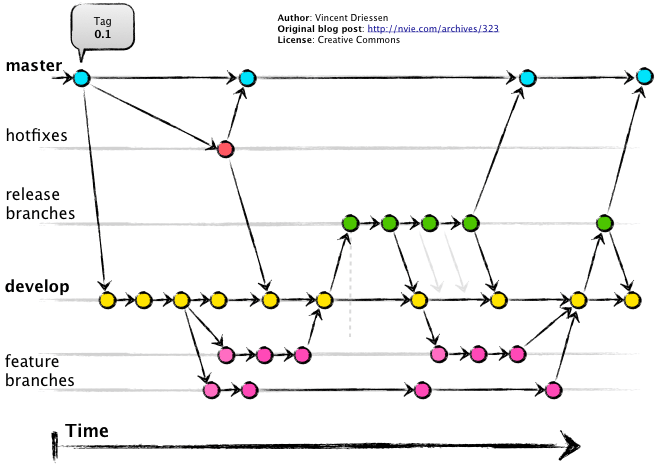Git
A ferramenta indispensável
O que é Git?
O Git é uma um sistema open-source de controle de versão distribuído mais popular.
O Git é usado principalmente para o desenvolvimento de software, porém pode ser usado para registrar o histórico de edições de qualquer tipo de arquivo.
Ser open-source significa que qualquer pessoa utilizá-lo e contribuir com o projeto.
Ser um controle de versão significa que você pode controlar e ver o histórico de edições de um arquivo.
Ser um sistema distribuído neste caso, significa que todos os que utilizarem em um projeto terão seu próprio repositório local com todo o histórico de versões.

História do Git
Em 2002 a comunidade do desenvolvimento do kernel Linux começou a utilizar a ferramenta BitKeeper para o controle de versão.
Em 2005 a ferramenta BitKeeper começou a ser paga. Então Linux Torvalds (o criador do Linux), criou o Git baseado em lições aprendidas ao usar o BitKeeper.
Git é apenas para desenvolvedores?
Na verdade não, o Git é uma ferramenta comum para qualquer pessoa que deseja trabalhar com versões de documentos e em equipe.
O Git permite que grupos de pessoas trabalhem nos mesmos documentos (geralmente em código) ao mesmo tempo sem que um atrapalhe o outro.
Git não é um editor de documento colaborativo
Devido as descrições anteriores, sobre o Git permitir que pessoas trabalhem nos mesmos documentos ao mesmo tempo, pode ter ocasionado um mal entendido.
Se você imaginou o Git sendo um software como com Google Docs…
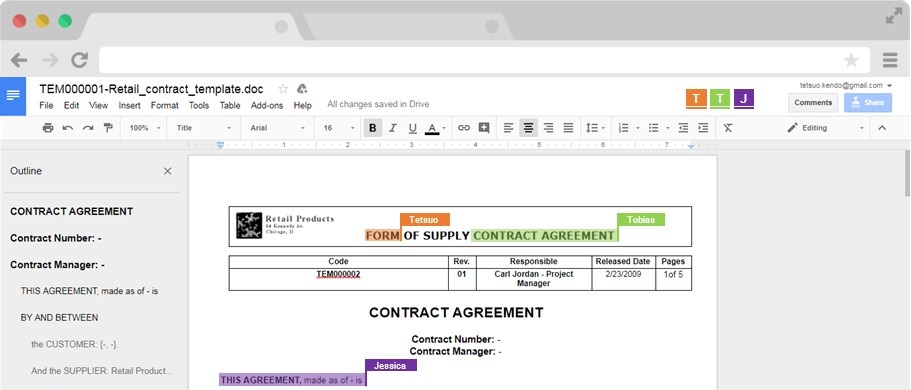
Houve um equívoco, a aparência do Git é algo neste estilo, um terminal.
A título de curiosidade, também existe ferramentas externas com interface gráfica, como o GitKraken.
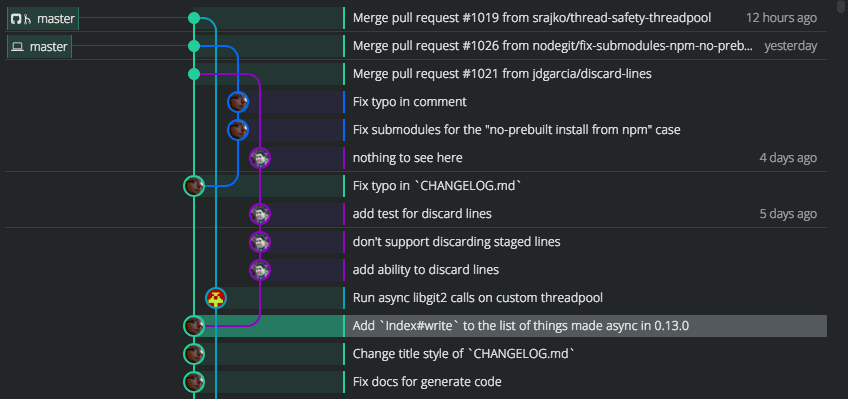
Git no mercado de trabalho
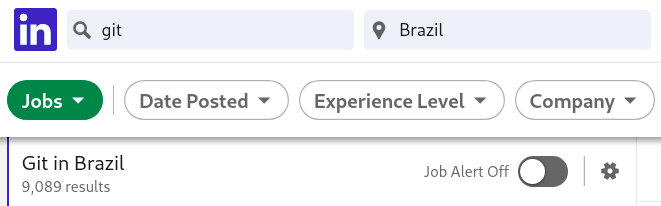
Conhecimento de Git muitas vezes acaba sendo implícito nos requisitos das vagas de emprego.
Como funciona o trabalho sem o Git?
Para ilustrar este cenário será utilizado um exemplo, que talvez tenha passado alguma vez na vida.
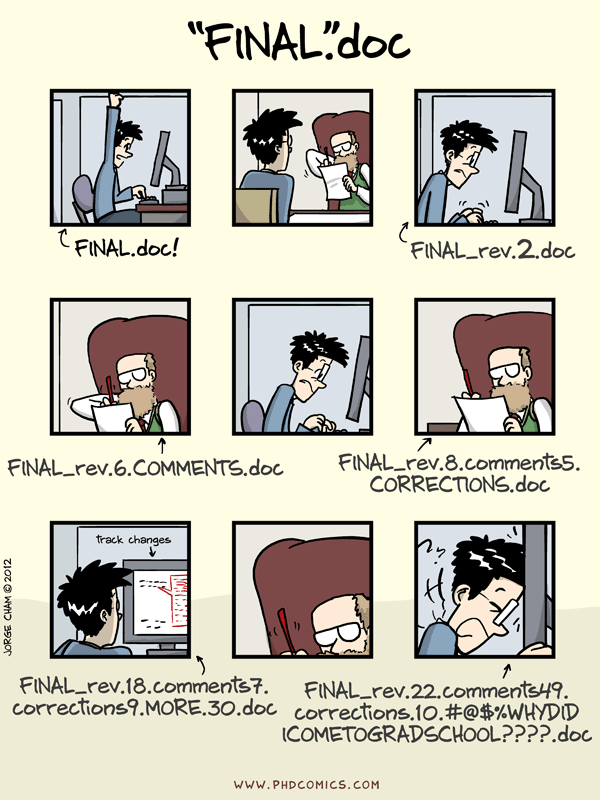
O Git será útil para diversos setores, no caso anterior foi demonstrado o problema que a falta de uma ferramenta de controle de versão pode causar.
Foi mostrado um caso de um aluno que estava enviando seu trabalho para um professor, e para cada revisão realizada, ele gerava uma versão nova do documento, porém percebemos que a metodologia adotada pelo aluno não foi adequada.
O exemplo anterior mostrou um caso acadêmico, no qual quem mantinha o documento era apenas o aluno, posteriormente será abordado casos no mercado de trabalho, no qual o trabalho será realizado em equipe, mas antes disso é necessário entender a estrutura do Git.
Estrutura do Git
Utilizando adaptações das definições da documentação da Microsoft.
Repositório
Também é conhecido como repo, é a maior unidade de armazenamento. Um repositório contém uma ou mais branches.
Branch (Ramificação)
Uma unidade de armazenamento que contém os arquivos e as pastas que compõem o conjunto de conteúdo de um projeto.
As branches separam fluxos de trabalho (normalmente conhecidos como versões). As contribuições sempre são feitas para uma branch específica e estará naquele escopo.
Todos os repositórios contêm uma ramificação padrão (normalmente chamada “master") e uma ou mais ramificações que serão mescladas novamente na ramificação padrão.
A ramificação padrão funciona como a versão atual e é “única fonte de verdade” para o projeto. Ela é a mãe e todos as outras branches no repositório são criados a partir dela.
A aparência das ramificações é a seguinte:
Git em diversos setores de trabalho
Utilizando adaptações do material da Atlassian “Why Git for your organization".
Git para desenvolvedores
Fluxo de trabalho

Desenvolvimento distribuído

Solicitações de inserção

Ciclo de lançamento mais rápido

Git para marketing

Git para gerenciamento de produto

Git para designers

Um extra…
Git para administradores de infraestrutura

Instalando o Git
Se estiver em um ambiente Windows, recomendo utilizar o Chocolatey para instalar o Git:
Se estiver em um ambiente Mac, recomendo utilizar o Homebrew para instalar o Git:
Se estiver em um ambiente baseado Linux baseado no Debian:
Para verificar se o Git foi instalado:
A versão ser diferente não é um problema
Configuração inicial
Se estiver usando um ambiente Windows, utilize o Git Bash que foi instalado em conjunto com o Git.
Configurando usuário
Primeiros passos
Criação do repositório
Verificação da criação do repositório
Criando um arquivo
Verificação da criação do arquivo
Ciclo de vida dos arquivos
Untracked
O Git não está controlando o ciclo de vida deste arquivo
Staged
O arquivo fará parte parte do próximo commit
Unmodified
O arquivo já foi “commitado” e não foi modificado
Modified
O arquivo já foi “commitado” e foi modificado
Para visualizar as modificações podemos usar o git diff:
Realizando um commit
Adicionando outro arquivo
git add
-
git add -u: Apenas arquivos monitorados
-
git add .: Todos os arquivos (diretório e subdiretórios)
-
git add -A: Todos os arquivos (toda a árvore de trabalho)
git commit
-
git commit -m “descrição”: Descrições menos detalhadas
-
git commit: Descrições mais detalhadas
Se quisermos alterar o ultimo commit:
git log
Ignorando arquivos
Criando o .gitignore
Ignorando arquivos já “commitados”
Depurar o .gitignore
Desfazendo alterações
Restaurar arquivos da árvore de trabalho
Mudando para um commit específico
git reset
-
git reset –soft: Desfaz Commit. Mantem Stage e modificações
-
git reset –mixed: Desfaz Commit e Stage. Mantém modificações [Padrão]
-
git reset –hard: Desfaz Commit, Stage e modificações
git revert
git reflog
Reflogs rastreiam quando refs Git foram atualizados no repositório local.
Utilizando branches
Criando uma branch
Deletando uma branch
Alterar branch
Para criar uma branch, utilizar a flag -c.
Realizando commits na branch
git merge
Fast-forward
No Fast-forward
git rebase
Tags
Adicionando uma tag
Para adicionar uma mensagem, utilizar a flag -m
Deletando uma tag
Armazenando mudanças
git stash
-
git stash: Apenas os arquivos monitorados
-
git stash -u:: Inclui também os arquivos não monitorados
-
git stash -a:: Inclui também os arquivos não monitorados e ignorados
Primeiro armazenamento
git stash apply
git stash pop
git stash save
git stash show
git stash -p
git stash branch
git stash drop
git stash clear
Git bare
Git hook
Chaves SSH
Algoritmo ed25519
Algoritmo rsa
Usar se o algoritmo ed25519 não for suportado
O objetivo dessa seção foi mostrar como gerar chaves SSH seguras, para mais informações veja o artigo do GitHub About SSH.
Instalando o Git Flow
Se estiver em um ambiente Windows, o Git Flow já estará instalado, ele foi incluído na versão 2.5.3 do Git for Windows.
Se estiver em um ambiente Mac, recomendo utilizar o Homebrew para instalar o Git Flow:
Se estiver em um ambiente baseado Linux baseado no Debian:
Para verificar se o Git Flow foi instalado:
A versão ser diferente não é um problema
Entendendo o Git Flow
O Git Flow é um fluxo de trabalho para o Git, criado por Vincent Driessen, a partir da sua publicação A successful Git branching model no ano de 2010.